
Michael Fisher
0
2303
109
 Firefox absolutně miluji a už nějakou dobu jej používám jako svůj prohlížeč na plný úvazek. Existuje také mnohokrát, kdy musím otevřít odkaz v novém okně prohlížeče, jako je tomu v Internet Exploreru, nebo pokud potřebuji otestovat použitelnost webové stránky, možná budu muset otestovat stránku v několika různých prohlížečích.
Firefox absolutně miluji a už nějakou dobu jej používám jako svůj prohlížeč na plný úvazek. Existuje také mnohokrát, kdy musím otevřít odkaz v novém okně prohlížeče, jako je tomu v Internet Exploreru, nebo pokud potřebuji otestovat použitelnost webové stránky, možná budu muset otestovat stránku v několika různých prohlížečích.
V minulosti byste otevřeli odkaz v novém okně prohlížeče tak, že otevřete prohlížeč a přejdete na stránku, kterou potřebujete otestovat, nebo byste mohli spustit nástroj jako Browsershots, který jsme již dříve profilovali. Co když ale chcete snadný způsob, jak říct Firefoxu, aby tento odkaz otevřel v jiném prohlížeči? Nyní můžete s příponou Firefox nazvanou Open With.
Rozšíření najdete zde.
Až dorazíte na stránku plug-in, uvidíte toto:
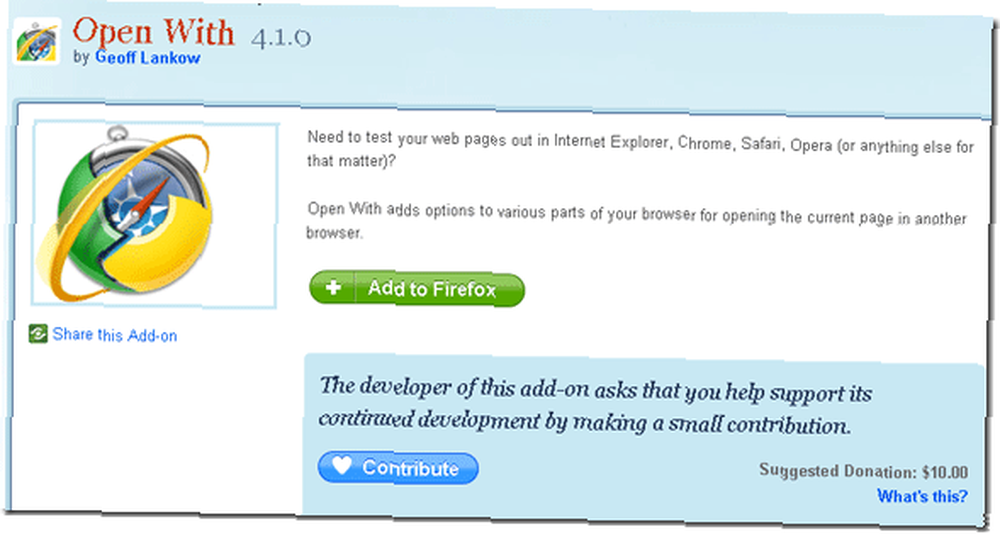
Vše, co musíte udělat, je kliknout na Přidat do Firefoxu zelené tlačítko. POTŘEBA to udělat z prohlížeče Firefox. Toto nebude fungovat v žádném jiném prohlížeči. Po instalaci rozšíření a restartování Firefoxu budete nyní moci otevřít odkaz v kterémkoli z nainstalovaných prohlížečů.
U každého prohlížeče, který jste nainstalovali do svého počítače, bude v kontextové nabídce zobrazena ikona každého z nich. Při první instalaci aplikace prohledá váš počítač, aby zjistila, jaké prohlížeče jsou nainstalovány. Mám na svém počítači Internet Explorer a Firefox. Takže teď, když pravým tlačítkem kliknu na hypertextový odkaz, vidím to nyní v mém kontextovém menu:
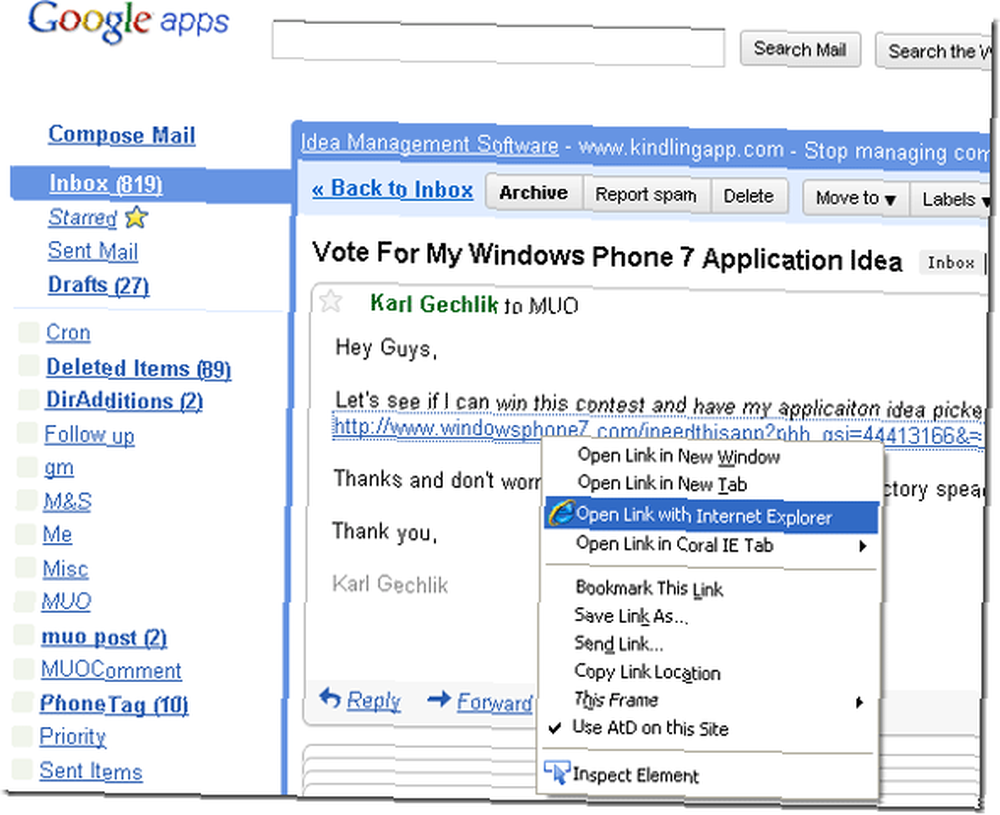
Po výběru otevřeného odkazu s odkazem na Internet Explorer to udělá jen - otevřete stránku v Internet Exploreru.
Nyní můžete v okně aplikace Internet Explorer dělat vše, co potřebujete, jako jsou aktualizace systému Windows nebo jiné weby, které vás společnost Microsoft nutí k používání IE. Při testování webových stránek v různých prohlížečích je to hračka. V minulosti jsem vyzkoušel jiné aplikace, jako je Corel IE Tab, a skutečnost, že můžete získat další prohlížeče, aby s tím spolupracovaly, je prostě úžasné.
Pojďme se podívat na možnosti rozšíření, k nimž se můžete dostat při návštěvě Nástroje ““> Možnosti ““> Spravovat přidání ““> Poté klikněte na možnosti pod Open With. To nás přivede na tuto obrazovku:
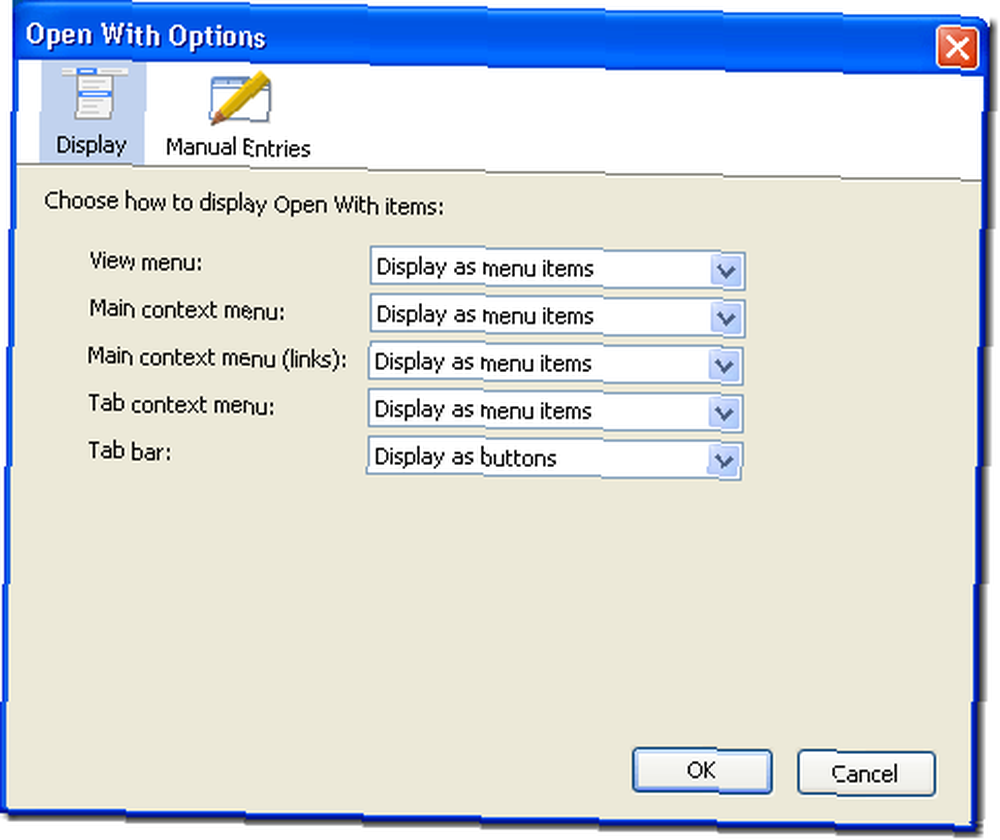
Můžete si vybrat mezi tlačítky nebo položkami nabídky pro každou z možností zobrazení, která není o nic větší, ale na kartě nabídky ručních zápisů je tato aplikace mnohem výkonnější. Někteří uživatelé online hlásili, že aplikace Open With má problémy s prohlížeči po aktualizaci. Pokud narazíte na tyto problémy, pokračujte zde:

Prohlížeč do požadovaného prohlížeče a budete jej moci pojmenovat a nastavit, jak bude spuštěn váš prohlížeč (můžete použít přepínače!)
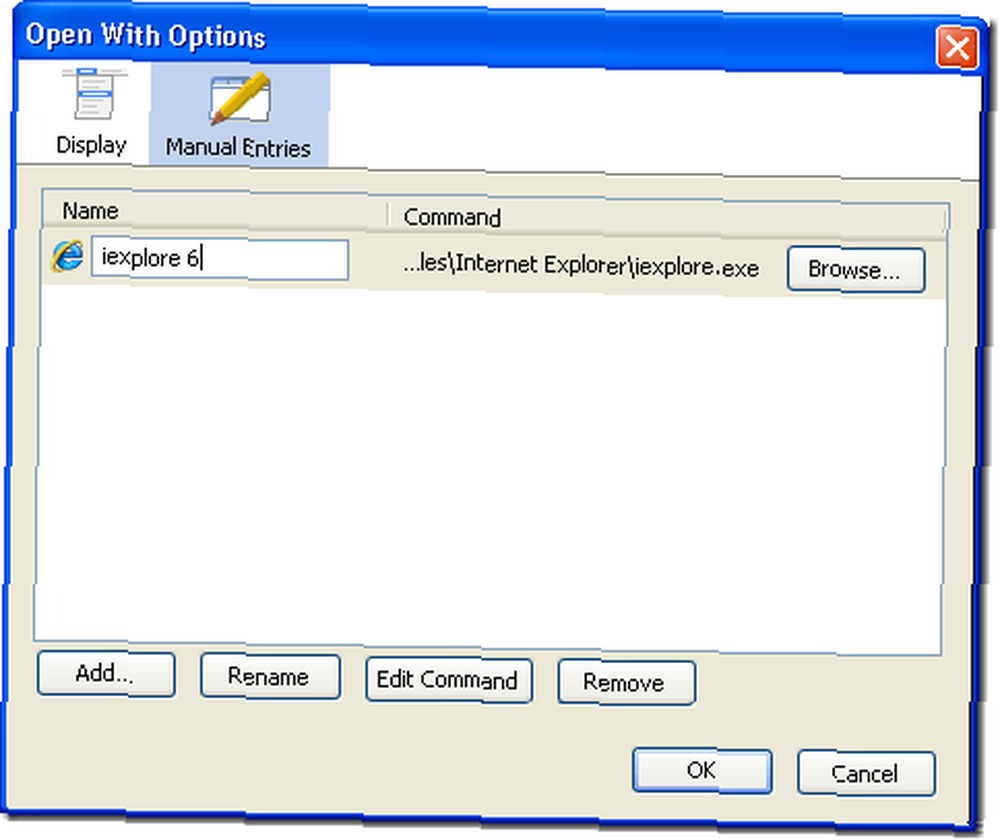
Chcete-li přidat přepínače nebo upravit příkaz, který použije ke spuštění prohlížeče, stačí zvýraznit prohlížeč, který chcete upravit, a stisknout příkaz edit a to vám umožní upravit řádek.
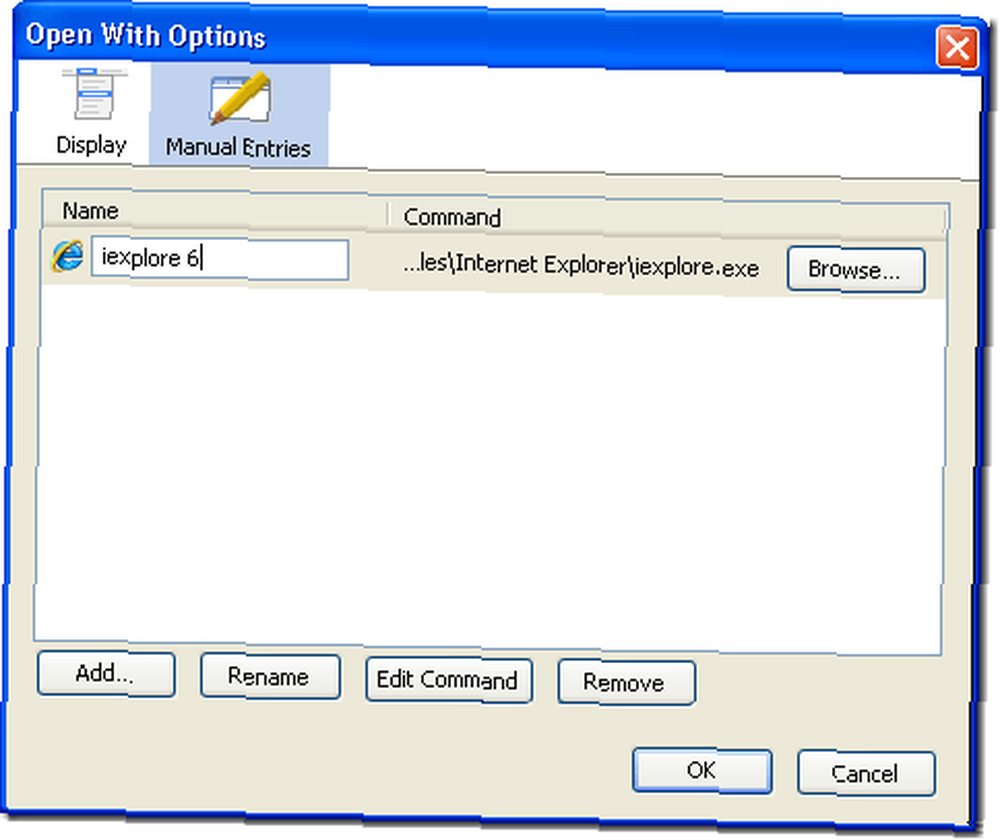
Máte jinou aplikaci, která vám pomůže snadno používat jiné prohlížeče? Rádi bychom o nich slyšeli v komentářích!











